Du er klar til å løfte dine ferdigheter i Microsoft Access til neste nivå. En uunnværlig ferdighet innen databaseadministrasjon er å utføre beregninger i skjemaer. I denne veiledningen viser jeg deg hvordan du effektivt kan beregne totalprisen fra forskjellige bestillinger, slik at databasen din ikke bare er dynamisk, men også nyttig. La oss uten videre se på de enkelte trinnene.
Viktigste funn
- Å lære hvordan man bruker SQL-spørringer i Access for å utføre beregninger.
- Forstå hvordan man integrerer beregninger i skjemaer.
- Utforming av brukervennlige skjemaer for beregning av priser.
Trinn-for-trinn-veiledning
For å beregne totalbeløpet i Access, følger du trinnene som jeg her utdyper.
1. Opprett skjema
Først må du sørge for at skjemaet ditt for bestillingene er klart. Det er viktig at alle nødvendige felt er til stede. Her kan du angi de bestilte plassene og de tilsvarende prisene.
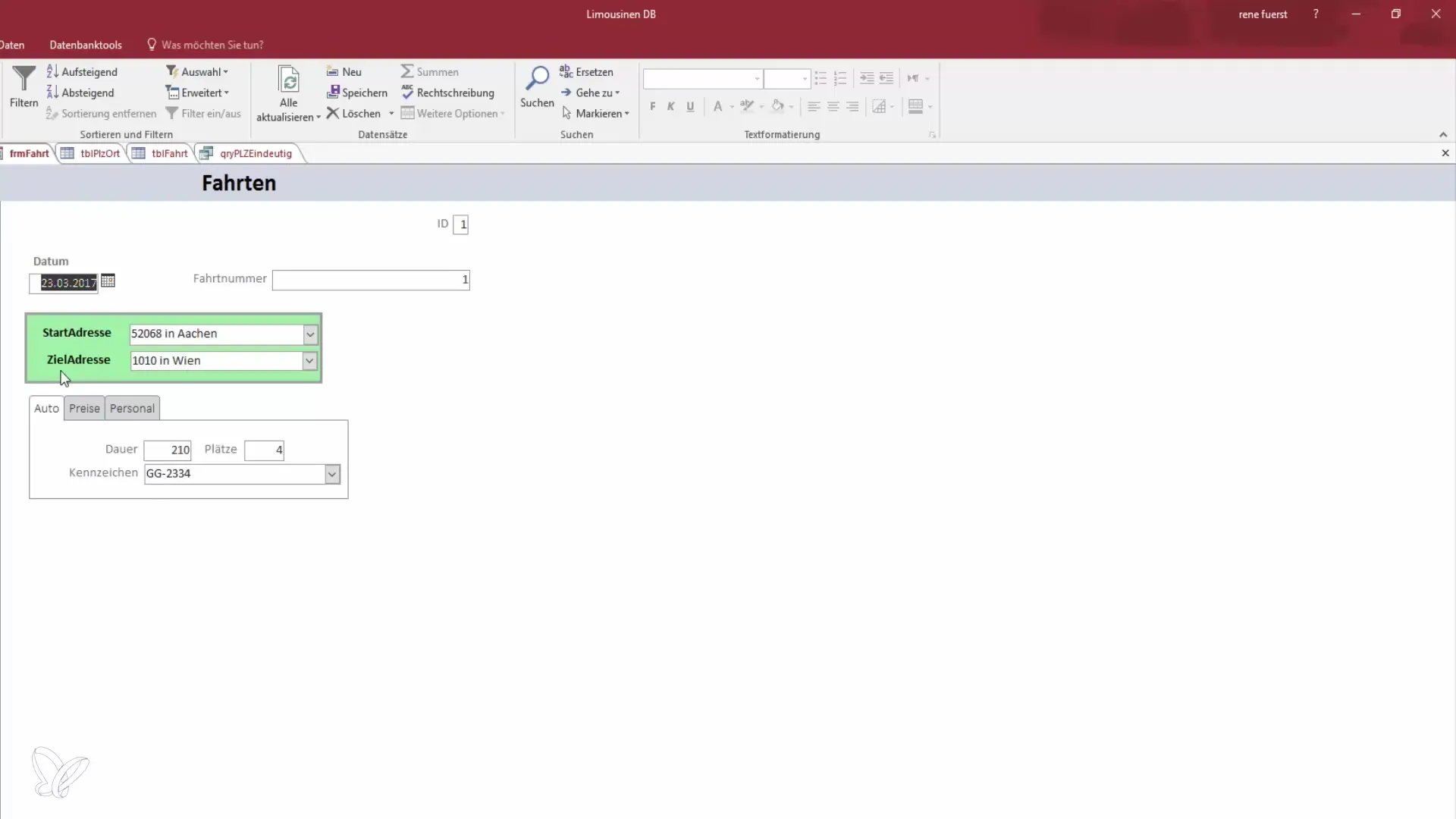
2. Kontroller prisangivelsen
Kontroller prisen som er oppgitt for bestillingen. For eksempel er prisen for en person 20 €. Dette er et avgjørende steg, da du må vite at prisen for flere plasser må justeres. Hvis fire personer bestiller, vil prisen definitivt være høyere.
3. Bruk SQL-spørring for beregning
For å beregne totalprisen bruker vi en SQL-spørring. Bytt til utformingsmodus for skjemaet ditt og velg feltet for totalbeløpet. Her vil du sette inn beregningen.
4. Justere kontroller
Du må sørge for at kontrollene tilpasses deretter. Fjern unødvendige elementer og legg til de bestilte plassene samt totalprisen. Ikke glem å navngi feltene korrekt, slik at beregningen er klar.
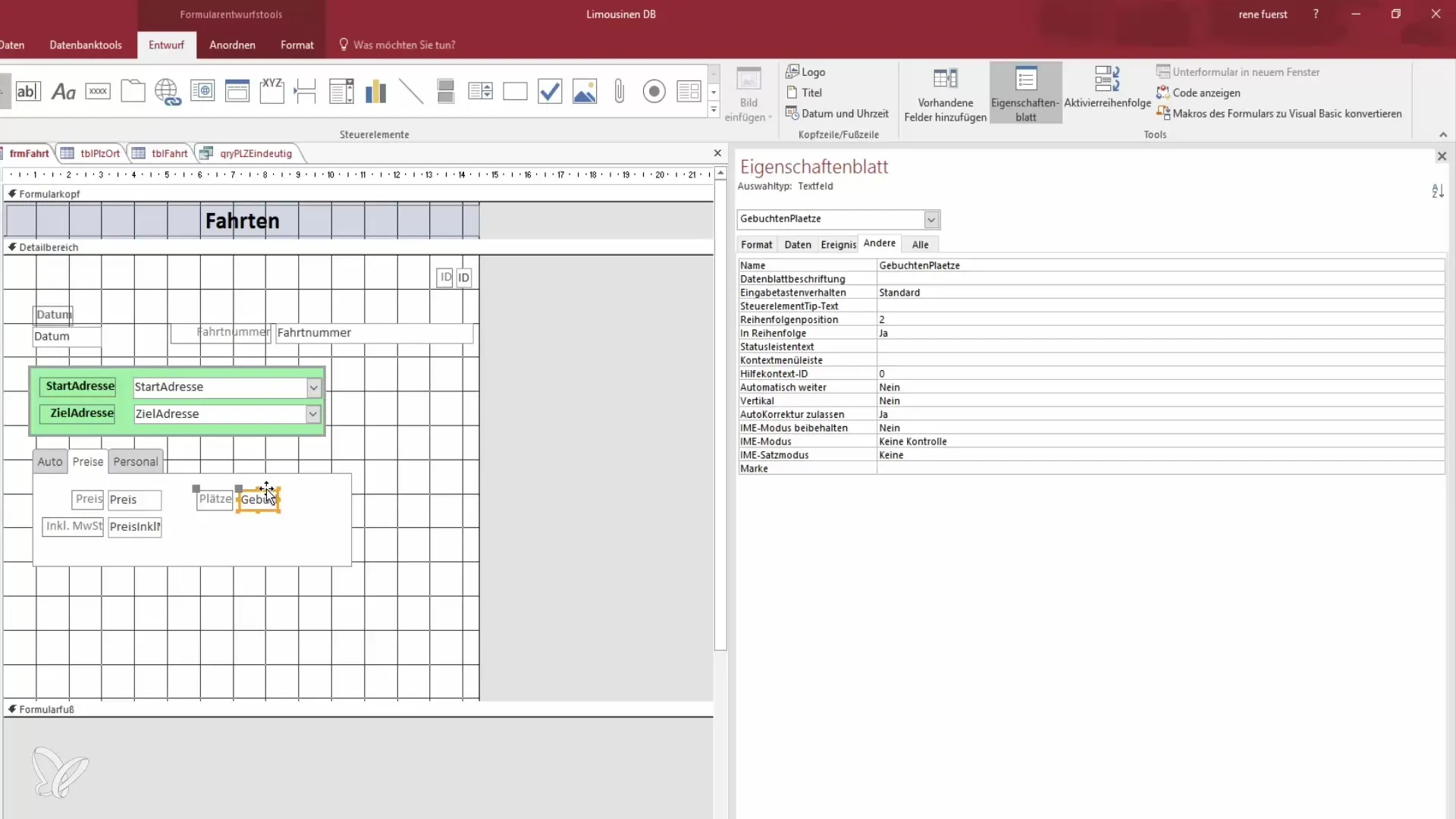
5. Beregn totalprisen
Nå er det på tide å beregne totalprisen. I dette trinnet må du multiplisere prisen for én plass med antall bestilte plasser. Bruk syntaksen med firkantede parenteser for å hente verdiene korrekt.
6. Justere formatering
Formatet for totalprisen bør stilles inn som valutaformat. Dette gjør det klart at det er snakk om penger, og brukervennligheten øker.
7. Endre visning og test
Bytt tilbake til visningen for å se hvordan totalprisen beregnes. Velg forskjellige alternativer og observer hvordan totalbeløpene endres dynamisk.
8. Ta hensyn til merverdiavgift
Hvis du ønsker å vise totalpriser inkludert merverdiavgift, må du justere SQL-spørringen din. Sørg for at du bruker prisen inkludert merverdiavgift som basis for beregningen din.
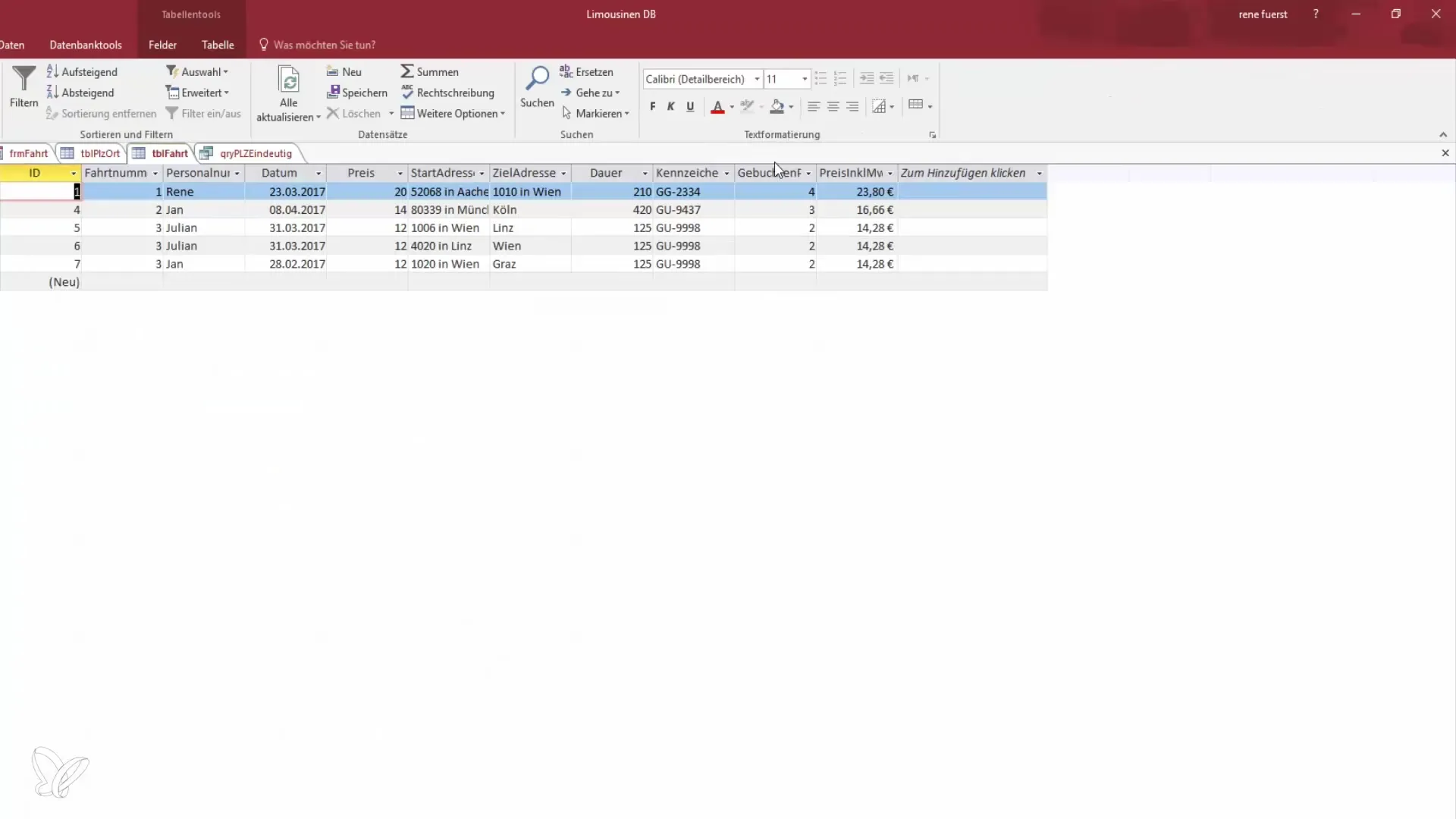
9. Avsluttende kontroller
Kontroller alle inndataene og sørg for at beregningene er korrekte. Endre antallet plasser og se om totalprisen justeres på en passende måte.
Sammendrag – Bli datahelt: Beregn totalbeløp i Access
I denne veiledningen har du lært hvordan du effektivt kan beregne totalbeløp i Microsoft Access. Med SQL-spørringer og riktig bruk av skjemaer blir kalkuleringen av priser en enkel oppgave. Du har nå verktøyene for å gjøre databasen din enda mer nyttig og forbedre brukerinteraksjonen.
Vanlige spørsmål
Hva er SQL i Access?SQL står for Structured Query Language og brukes til å forespørre og manipulere data.
Hvordan kan jeg dynamisk beregne totalprisen i Access?Ved å opprette en SQL-spørring og bruke multiplikasjon med antallet plasser kan du dynamisk beregne totalprisen.
Kan jeg også utføre andre beregninger i Access?Ja, du kan også addere, subtrahere eller dividere ved å bruke de aktuelle SQL-operasjonene.
Hvordan formaterer jeg utdata i Access som valuta?Du må stille inn formatet på kontrollen til valuta, slik at beløpet vises klart som penger.


